
Агуулгын хүснэгт:
- Зохиолч John Day [email protected].
- Public 2024-01-30 11:04.
- Хамгийн сүүлд өөрчлөгдсөн 2025-01-23 15:00.
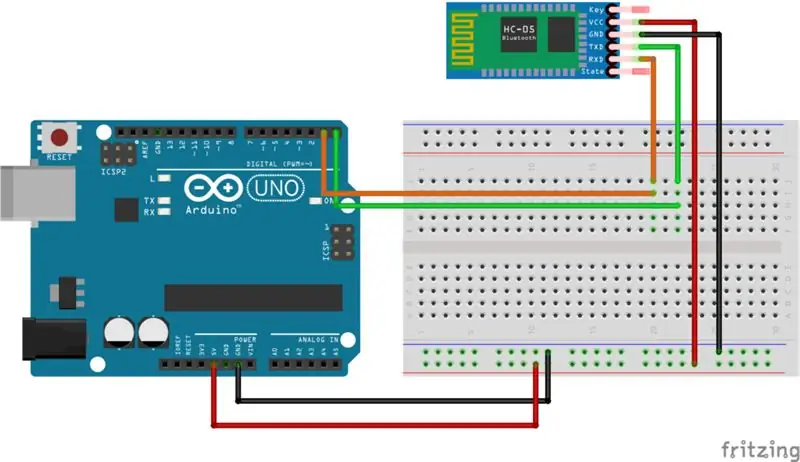
Энэхүү төсөлд бид Arduino -тэй HC05 Bluetooth модулийг ашиглан ухаалаг гар утаснаас Arduino төхөөрөмж рүү мессеж илгээх, компьютер дээр харуулах болно.
HC-05 Bluetooth модулийн тухай:
HC-05 модуль нь утасгүй цуваа холболтыг ил тод тохируулахад зориулагдсан Bluetooth SPP (Цуваа порт протокол) модулийг ашиглахад хялбар юм. Цуваа порт Bluetooth модуль нь бүрэн 2.4GHz радио дамжуулагч, үндсэн зурвастай Bluetooth V2.0+EDR (Дэвшилтэт өгөгдлийн хурд) 3Mbps модуляцтай. Энэ нь CMOS технологитой, AFH (дасан зохицох давтамжтай үсрэх онцлог) бүхий CSR Bluecore 04-External single chip Bluetooth системийг ашигладаг. Энэ нь 12.7mmx27mm хэмжээтэй жижиг хэмжээтэй. Энэ нь таны ерөнхий дизайн/хөгжлийн мөчлөгийг хялбаршуулна гэж найдаж байна.
Алхам 1: Pin тохиргоо ба функц:
Pin тодорхойлолт
Улс - Холболтын байдлыг мэдэх. (Хослуулсан эсвэл салгасан)
Rx - Мэдээлэл хүлээн авах модулийн зүүг хүлээн авах.
Tx - Мэдээлэл илгээх модулийн зүү.
5V - Цахилгаан зүү
GND - Газрын зүү
EN/Key - Модулийг идэвхжүүлэх эсвэл идэвхгүй болгох.
Алхам 2: Шаардлагатай бүрэлдэхүүн хэсгүүд:
- Arduino самбар 1
- HC05 Bluetooth модуль 1
- холбогч утас 6
- Талхны самбар 1
Чанарын хувьд шалгагдсан эдгээр эд ангиудыг elegocart -аас худалдаж авах боломжтой.
Алхам 3: Төслийн тохиргоо:
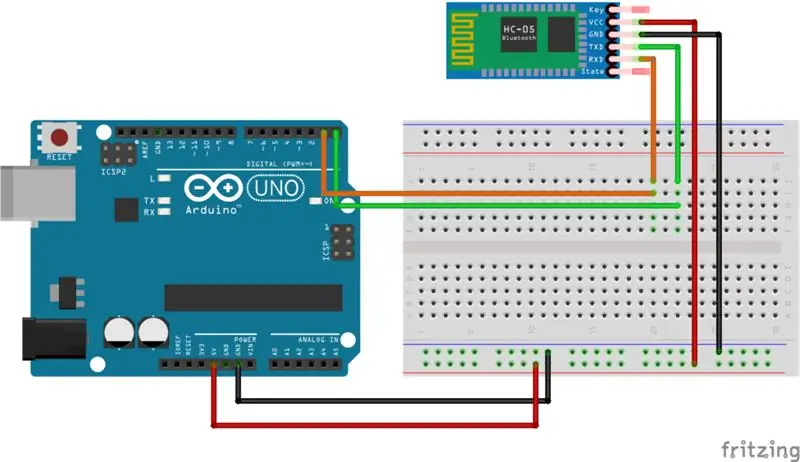
Алхам 4: Код:
#include SoftwareSerial EEBlue (10, 11); // RX | TX void setup () {Serial.begin (9600); EEBlue.begin (9600); // Коммандын хувьд анхдагч Baud, энэ нь таны модулийн хувьд өөр байж болно. Serial.println ("bluetooth хаалга нээлттэй байна. / N 1234-тэй хослуулах түлхүүр бүхий бусад Bluetooth төхөөрөмжөөс HC-05 руу холбогдоно уу!"); } void loop () {// Блютүүтээс ямар ч өгөгдлийг Терминал руу оруулах. хэрэв (EEBlue.available ()) Serial.write (EEBlue.read ()); // (Serial.available ()) EEBlue.write (Serial.read ()) бол termial -ээс bluetooth руу бүх өгөгдлийг оруулах; }
Алхам 5: Андройд апп:
Play store дээр HC05 Bluetooth модулийг Андройд утсанд холбох олон програм байдаг бөгөөд та тэдгээрийн аль нэгийг ашиглаж болно. Би Bluetooth терминалын програм ашигладаг байсан.
Зөвлөмж болгож буй:
NodeMcu ESP8266 Arduino IDE ашиглан анх удаа тохируулах: 10 алхам

NodeMcu ESP8266 Arduino IDE ашиглан анх удаа тохируулах: Би Twitch хяналттай төхөөрөмж хийдэг; гаалийн консол, хянагч болон бусад арга хэмжээ! Шууд дамжуулалтыг Лхагва, Бямба гариг бүр https://www.twitch.tv/noycebru дээр 9PM EST цагт, TikTok @noycebru дээрх онцлох үйл явдлуудаас үзэх боломжтой бөгөөд та хичээлүүдийг YouT дээрээс үзэх боломжтой
Arduino IDE ашиглан NodeMCU програмчлалыг тохируулах: 3 алхам

NodeMCU програмчлалыг Arduino IDE ашиглан тохируулах: Энэхүү зааварчилгаанд би NodeMCU самбарыг Arduino IDE ашиглан хэрхэн програмчлахыг танд үзүүлэх болно. Үүнийг хийхийн тулд та драйверуудыг суулгаж, NodeMCU самбарыг Arduino самбарын жагсаалтад нэмэх хэрэгтэй. Алхам алхмаар хийцгээе
Хичээл: Arduino UNO ашиглан үүрийг хэрхэн тохируулах, интерфэйс хийх: 3 алхам

Хичээл: Arduino UNO-ийн тусламжтайгаар үүрний үүрийг хэрхэн тохируулах, интерфэйсийг хэрхэн яаж тохируулах вэ: Сайн байна уу залуусаа, бид танд зааварчилгаа үзүүлэх болно: Arduino UNO ашиглан ачаалах үүр эсвэл HX711 тэнцвэрийн модулийг хэрхэн тохируулах, интерфэйс хийх. нарийвчлалтай A / D хөрвүүлэгч. Энэхүү чип нь өндөр нарийвчлалтай
Android ухаалаг гар утсыг ашиглан Arduino -г хэрхэн програмчилж, дахин тохируулах вэ: 8 алхам

Андройд ухаалаг гар утсыг ашиглан Arduino -г хэрхэн програмчилж, дахин тохируулах вэ: Та Pendrives болон тоглоомын хянагчийг холбохын тулд OTG адаптер ашиглаж, жижиг төхөөрөмжүүдэд хүч өгөх байсан байх. Та ухаалаг гар утсаар Arduino самбараа асаахаас өөр олон зүйлийг хийж чадна. Энэхүү гарын авлагад бид Ardu -г хөрвүүлж, байршуулах болно
Blynk програм ашиглан USB ашиглан ухаалаг гар утсыг ашиглан Arduino -г удирдах: 7 алхам (зурагтай)

Blynk програм ашиглан USB ашиглан ухаалаг гар утсыг ашиглан Arduino -ийг удирдах Arduino эсвэл c-ээ алсаас удирдах хамгийн энгийн шийдэл
